Win10内存占用太大?手把手教你优化内存不足问题
时间:2025-06-19 16:17:40 147浏览 收藏
Win10系统内存占用过高是影响电脑运行速度的常见问题,本文针对Win10内存不足提供详细优化教程,助你提升系统性能。首先,通过任务管理器优化启动项,禁用不必要的开机自启程序,减少内存占用。其次,关闭后台运行的不必要进程,释放内存空间。再者,利用磁盘清理工具清理临时文件,释放磁盘空间。此外,合理设置虚拟内存大小,通常初始值为物理内存的1.5倍,最大值为3倍。如果以上方法效果不佳,可考虑升级物理内存或重装系统。本文还分享了如何判断可安全结束的进程以及监控内存使用情况的实用技巧,帮助你全面解决Win10内存占用问题。
Win10内存占用过高可通过优化启动项、关闭后台程序、清理临时文件等方法解决。首先检查启动项,禁用不必要的开机自启程序;其次关闭不需要的后台进程;再者使用磁盘清理工具删除临时文件;此外合理设置虚拟内存大小,初始值为物理内存1.5倍,最大值为3倍;若仍无法解决可考虑升级物理内存或重装系统。判断可结束进程需参考名称、发布者、资源占用及依赖关系。虚拟内存设置过大会影响性能因其依赖硬盘速度慢、寻址时间长且易产生碎片。监控内存使用情况可用任务管理器、资源监视器、性能计数器或第三方工具实现。

Win10系统内存占用过高,通常意味着系统运行缓慢,影响工作效率。解决这个问题需要综合考虑软件、硬件以及系统设置等多个方面,通过优化配置,释放内存空间,提升系统性能。
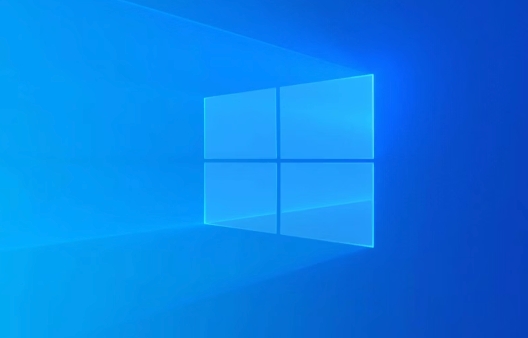
解决方案

首先,检查启动项。许多程序会在开机时自动启动,占用大量内存。打开任务管理器(Ctrl+Shift+Esc),切换到“启动”选项卡,禁用不必要的启动项。注意,禁用前最好了解一下该程序的功能,避免禁用关键服务。
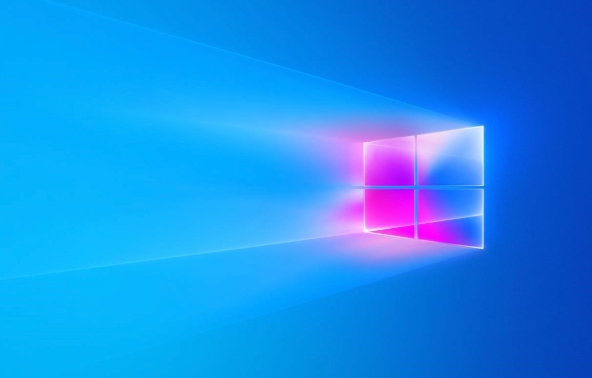
其次,关闭不必要的后台程序。很多程序即使关闭窗口,仍然会在后台运行。在任务管理器的“进程”选项卡中,查看内存占用情况,结束不需要的进程。
再者,清理临时文件。Windows系统和应用程序会产生大量的临时文件,占用磁盘空间,也可能影响内存使用。使用磁盘清理工具(在开始菜单中搜索“磁盘清理”)清理临时文件。
还有,优化虚拟内存设置。虚拟内存是硬盘上的一块区域,当物理内存不足时,系统会使用虚拟内存。适当调整虚拟内存大小可以缓解内存压力。右键点击“此电脑”,选择“属性”,点击“高级系统设置”,在“性能”区域点击“设置”,切换到“高级”选项卡,点击“更改”,取消勾选“自动管理所有驱动器的分页文件大小”,选择“自定义大小”,设置初始大小和最大值。一般来说,初始大小设置为物理内存的1.5倍,最大值设置为物理内存的3倍。
此外,升级物理内存。如果以上方法都不能有效解决问题,那么可能是物理内存不足。考虑升级物理内存条,增加系统可用内存。
最后,重装系统。如果系统长时间使用,积累了大量的垃圾文件和错误配置,重装系统可以彻底解决内存占用过高的问题。重装前务必备份重要数据。
如何判断哪些进程可以安全结束?
判断哪些进程可以安全结束,需要一些经验和技巧。一般来说,可以根据以下几点判断:
- 进程名称和描述: 在任务管理器中,每个进程都有名称和描述。仔细阅读描述,了解进程的功能。如果进程描述不明确,可以在网上搜索进程名称,了解更多信息。
- 发布者: 查看进程的发布者。如果发布者是Microsoft,那么通常是系统进程,不建议结束。如果发布者是第三方软件厂商,那么可能是某个应用程序的进程。
- 资源占用情况: 查看进程的CPU、内存、磁盘和网络占用情况。如果某个进程占用大量资源,但你并不在使用该程序,那么可以考虑结束该进程。
- 依赖关系: 有些进程之间存在依赖关系。结束一个进程可能会导致其他进程无法正常运行。在结束进程前,最好了解一下该进程的依赖关系。可以使用Process Explorer等工具查看进程的依赖关系。
通常情况下,以下进程可以安全结束:
- 你没有使用的应用程序的进程。
- 占用大量资源的后台进程。
- 可疑的进程(例如,进程名称和描述不明确,发布者未知)。
但是,在结束进程前,务必谨慎操作。如果不确定某个进程是否可以安全结束,最好不要结束它。
为什么虚拟内存设置过大会影响系统性能?
虽然虚拟内存可以缓解物理内存不足的问题,但设置过大的虚拟内存反而会影响系统性能。原因如下:
- 硬盘速度慢: 虚拟内存本质上是硬盘上的一块区域。硬盘的读写速度远低于物理内存。当系统频繁地在物理内存和虚拟内存之间交换数据时,会降低系统性能。
- 寻址时间长: 访问虚拟内存需要额外的寻址时间。系统需要先找到数据在硬盘上的位置,然后再读取数据。这会增加系统的响应时间。
- 磁盘碎片: 频繁地读写虚拟内存会导致磁盘碎片。磁盘碎片会降低硬盘的读写速度,进一步影响系统性能。
因此,虚拟内存的大小应该适中。一般来说,初始大小设置为物理内存的1.5倍,最大值设置为物理内存的3倍。如果物理内存足够大,可以考虑禁用虚拟内存。但是,禁用虚拟内存可能会导致某些程序无法正常运行。
如何监控系统内存使用情况?
监控系统内存使用情况可以帮助你了解内存的使用情况,及时发现内存占用过高的问题。以下是一些常用的方法:
- 任务管理器: 任务管理器是Windows系统自带的监控工具。它可以显示CPU、内存、磁盘和网络的使用情况。在“性能”选项卡中,可以查看内存的总量、已使用量、可用量和缓存量。
- 资源监视器: 资源监视器是比任务管理器更强大的监控工具。它可以显示每个进程的内存使用情况,以及硬盘的读写速度。在任务管理器中,点击“性能”选项卡底部的“打开资源监视器”链接,可以打开资源监视器。
- 性能计数器: 性能计数器是Windows系统提供的更底层的监控工具。它可以监控各种系统资源的使用情况,包括CPU、内存、磁盘、网络等。可以使用Performance Monitor等工具查看性能计数器。
- 第三方监控工具: 有许多第三方监控工具可以监控系统内存使用情况。例如,Memtest86+可以测试内存的稳定性,Process Explorer可以查看进程的详细信息。
通过监控系统内存使用情况,可以及时发现内存占用过高的问题,并采取相应的措施。
文中关于win10,优化,虚拟内存,任务管理器,内存占用的知识介绍,希望对你的学习有所帮助!若是受益匪浅,那就动动鼠标收藏这篇《Win10内存占用太大?手把手教你优化内存不足问题》文章吧,也可关注golang学习网公众号了解相关技术文章。
-
501 收藏
-
501 收藏
-
501 收藏
-
501 收藏
-
501 收藏
-
190 收藏
-
210 收藏
-
165 收藏
-
302 收藏
-
196 收藏
-
182 收藏
-
317 收藏
-
117 收藏
-
474 收藏
-
208 收藏
-
324 收藏
-
377 收藏
-

- 前端进阶之JavaScript设计模式
- 设计模式是开发人员在软件开发过程中面临一般问题时的解决方案,代表了最佳的实践。本课程的主打内容包括JS常见设计模式以及具体应用场景,打造一站式知识长龙服务,适合有JS基础的同学学习。
- 立即学习 543次学习
-

- GO语言核心编程课程
- 本课程采用真实案例,全面具体可落地,从理论到实践,一步一步将GO核心编程技术、编程思想、底层实现融会贯通,使学习者贴近时代脉搏,做IT互联网时代的弄潮儿。
- 立即学习 516次学习
-

- 简单聊聊mysql8与网络通信
- 如有问题加微信:Le-studyg;在课程中,我们将首先介绍MySQL8的新特性,包括性能优化、安全增强、新数据类型等,帮助学生快速熟悉MySQL8的最新功能。接着,我们将深入解析MySQL的网络通信机制,包括协议、连接管理、数据传输等,让
- 立即学习 500次学习
-

- JavaScript正则表达式基础与实战
- 在任何一门编程语言中,正则表达式,都是一项重要的知识,它提供了高效的字符串匹配与捕获机制,可以极大的简化程序设计。
- 立即学习 487次学习
-

- 从零制作响应式网站—Grid布局
- 本系列教程将展示从零制作一个假想的网络科技公司官网,分为导航,轮播,关于我们,成功案例,服务流程,团队介绍,数据部分,公司动态,底部信息等内容区块。网站整体采用CSSGrid布局,支持响应式,有流畅过渡和展现动画。
- 立即学习 485次学习
